Cómo realizar el Kingston SSD Data Recovery
¿Puedo recuperar archivos de Kingston SSD?
Tengo una 120 GB Kingston SSDNow SSD. Tengo muchos archivos importantes en ella. Yo sólo con formato en un repentino porque quería utilizar es como una unidad del sistema. Ahora faltan todos mis archivos importantes y aún no tengo una copia de seguridad. Realmente necesito recuperarlos. Por favor me ayude!
SSD es el dispositivo de almacenamiento de información más rápido y más estable que ayuda a almacenar todo tipo de archivos. SSD de Kingston es una de las más famosas marcas en el mercado. Sin embargo, los archivos todavía puede perder de su SSD de Kingston debido a eliminación, formato SSD, ataque de virus y hasta impropio. Una realidad acerca de los archivos perdidos en tu SSD de Kingston es que todavía se encuentran en algún lugar antes de ser regrabado por nuevos datos. Frente a este tipo de problema, solución de recuperación de datos de Kingston SSD es necesario.
Hay una gran cantidad programas de recuperación de datos de Kingston SDD en el Internet. Wondershare Data Recoveryo Wondershare Data Recovery for Mac es absolutamente el mejor entre ellos. Esta potente utilidad recupera datos de SSD de Kingston en extraordinaria forma fácil y segura. Mediante la exploración de su SSD de Kingston con ella, sin esfuerzo puede recuperar todos los archivos perdidos, incluyendo fotos, videos, documentos, archivos de audio y más.
Descargar versión de prueba de Wondershare Data Recovery para recuperar datos de SSD de Kingston ahora.
Realizar Kingston SSD Data Recovery en 3 pasos
Te voy a mostrar cómo recuperar datos de SSD de Kingston con Wondershare Data Recovery para Windows. Los usuarios de Mac también pueden seguir a la guía con la versión para Mac.
Paso 1 Elija un modo de recuperación para iniciar la recuperación de datos del SSD de Kingston.
Después de ejecutar Wondershare Data Recovery en su computadora, usted conseguirá una interfaz con 3 métodos de recuperación. Usted puede leer cuidadosamente las instrucciones de ellos para seleccionar el más adecuado para usted.
Aquí, podemos seleccionar el modo "Recuperación de archivos perdidos" como un primer intento.
Nota: No instale el programa en su SSD de Kingston.

Paso 2 escanear su SSD de Kingston
Aquí basta con seleccionar su SSD de Kingston y haz clic en el botón "Start" para permitir que el programa escanee.
Si archivos en su SSD de Kingston son perdidos por formateo, mejor sería seleccionar opción "Habilitar Deep Scan" en la ventana.
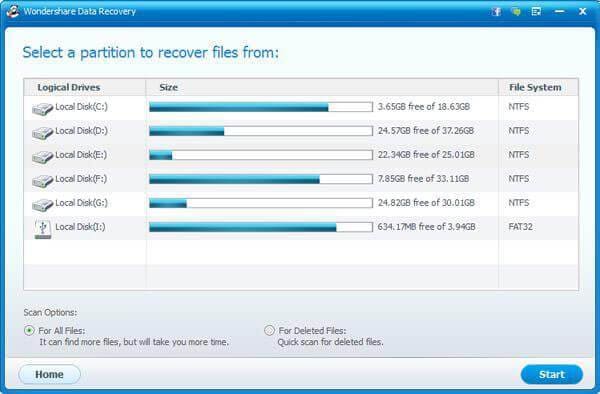
Paso 3 archivos de recuperación de Kingston SSD
Los datos encontrados en su SSD de Kingston se mostrarán en el programa después de la exploración. Basta con seleccionar los archivos que desea recuperar y pulse en "Recuperar" para salvar a su equipo.
Nota: No guarde los archivos recuperados a su SSD de Kingston inmediatamente después de la recuperación.

Artículos relacionados
¿Preguntas relacionadas con el producto? Hablar directamente con nuestro equipo de soporte >>



